Dengan Windows Vista, ada sedikit perubahan di Explorer yang tetap sama di Windows 7 dan Windows 8.1 atau Windows 8: ini menunjukkan ikon yang sama untuk folder terbuka dan tertutup.
Dalam rilis Windows sebelumnya sebelum Vista, ketika folder diperluas di panel navigasi Explorer, itu digunakan untuk menampilkan ikon yang berbeda. Perubahan ini mempersulit untuk melihat folder mana yang Anda lihat hanya dengan melihat ikonnya. Perubahan ini juga mempengaruhi tampilan struktur pohon di Peninjau Suntingan Registri dan di Windows 7 Mulai Menu tampilan Semua Program.
Jika Anda lebih suka memiliki ikon berbeda untuk status folder terbuka dan tertutup di Explorer, maka ada kabar baik untuk Anda - itu bisa dilakukan. Saya akan menunjukkan kepada Anda cara mengatur ikon folder untuk folder tertutup di Explorer Windows 8, Windows 8.1, Windows 7 dan Vista. Metodenya sama untuk semua sistem operasi ini.
Iklan
bagaimana cara menghubungkan extender tp link saya?
cara reset pabrik kindle fire tanpa kata sandi kontrol orang tua
- Buka editor Registri. Jika Anda tidak terbiasa dengan editor Registri, lihat ini tutorial detail .
- Pergi ke kunci berikut:
Ikon HKEY_LOCAL_MACHINE SOFTWARE Microsoft Windows CurrentVersion Explorer Shell
Tip: Bisa mengakses kunci Registry yang diinginkan dengan satu klik .
Catatan: Jika kunci Ikon Shell tidak ada, buat saja. - Buat nilai REG_EXPAND_SZ baru pada kunci yang dipanggil di atas 3 dengan mengklik kanan di panel kanan dan memilih New -> Nilai String yang Dapat Diperluas. Tetapkan nilainya ke string berikut:
% windir% System32 imageres.dll, 5
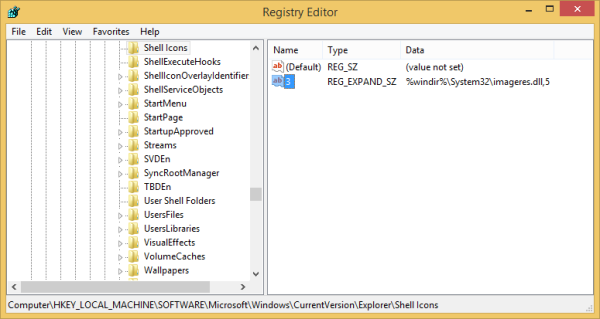
- Tutup semua jendela Explorer dan mulai ulang Explorer . Alternatifnya, daripada memulai ulang Explorer.exe, Anda juga dapat keluar dan masuk kembali.
Itu dia! Hasilnya akan seperti gambar di bawah ini:
![]()
Perhatikan ikon berbeda untuk folder tertutup. Untuk memulihkan tampilan Explorer default, hapus file 3 nilai pada kunci Ikon Shell dan mulai ulang shell Explorer.
cari tahu milik siapa nomor telepon
Lihat video berikut jika Anda memiliki pertanyaan:
Alih-alih mengubah ikon folder tertutup, Anda juga dapat memilih untuk mengubah ikon folder terbuka agar keduanya berbeda satu sama lain. Mengapa nama nilai adalah 3 di atas karena ikon ke-3 dari shell32.dll diganti (catatan: indeks ikon dimulai dari 0, bukan 1). Jadi jika Anda ingin mengubah ikon folder terbuka, cukup ubah nilainya menjadi 4 dan data nilai ke nomor ikon baru di DLL, pastikan ikon pertama adalah 0, bukan 1.









